Hướng dẫn chuyển toàn bộ ảnh từ iCloud sang Google Photos một cách hiệu quả
Việc di chuyển hình ảnh từ iCloud sang Google Photos là giải pháp tối ưu để đồng bộ dữ liệu từ iPhone sang Android mà không cần sử dụng phần mềm trung gian phức tạp.
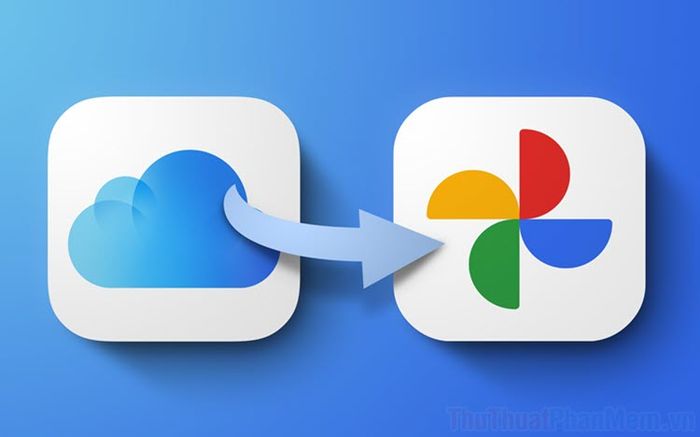
iCloud là nền tảng lưu trữ đám mây chính của Apple, nơi mọi dữ liệu, bao gồm cả hình ảnh, được lưu trữ. Tuy nhiên, do Android không hỗ trợ iCloud, bạn cần chuyển ảnh từ iCloud sang Google Photos để chúng tự động đồng bộ với thiết bị Android. Vì Apple và Android là hai hệ sinh thái cạnh tranh, bạn cần thực hiện các bước thủ công sau:
Bước 1: Truy cập Dữ liệu Apple và đăng nhập bằng tài khoản iCloud chứa hình ảnh cần chuyển.
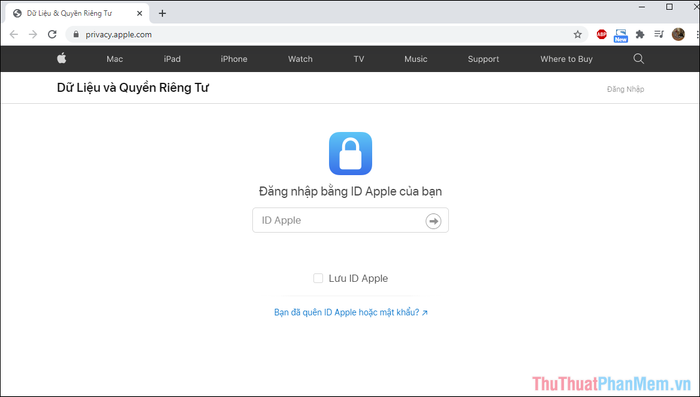
Bước 2: Tiếp theo, bạn chọn mục Yêu cầu bản sao dữ liệu của bạn để bắt đầu quá trình sao lưu.

Bước 3: Trong danh sách tùy chọn hiển thị, bạn chọn mục Ảnh iCloud (1) và nhấn Tiếp tục (2) để khởi tạo bản tải dữ liệu.
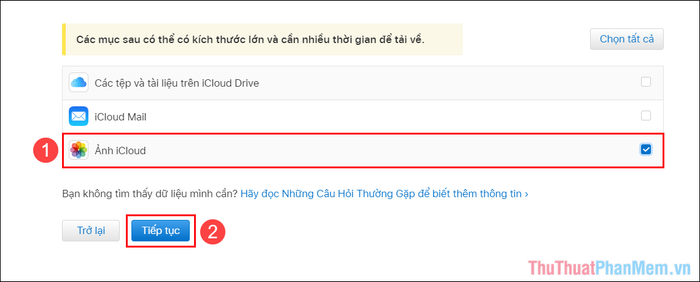
Bước 4: Trước khi hoàn tất, bạn cần thiết lập dung lượng tối đa cho tệp dữ liệu. Nếu không có yêu cầu đặc biệt, hãy để mặc định 5GB và nhấn Hoàn tất yêu cầu.
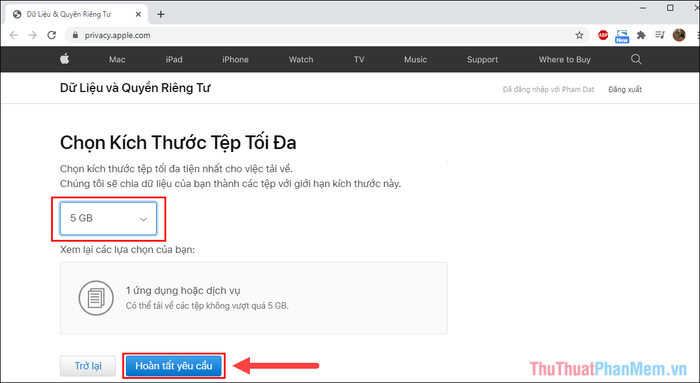
Bước 5: Bạn sẽ nhận được dữ liệu tải về sau 1-2 ngày thông qua Email đã đăng ký với tài khoản iCloud.
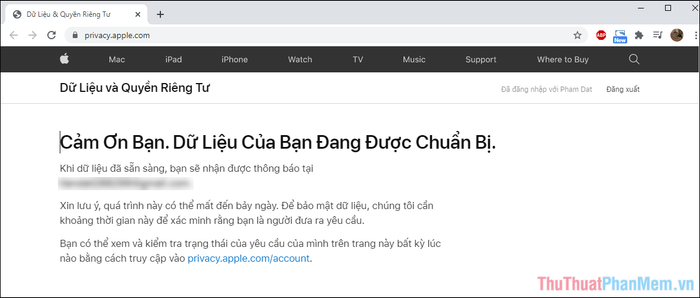
Bước 6: Truy cập Email đăng ký iCloud và tìm thư từ Apple với tiêu đề: Bạn có thể bắt đầu tải về dữ liệu.
Nhấn vào Tải dữ liệu của bạn để khởi động quá trình tải xuống.
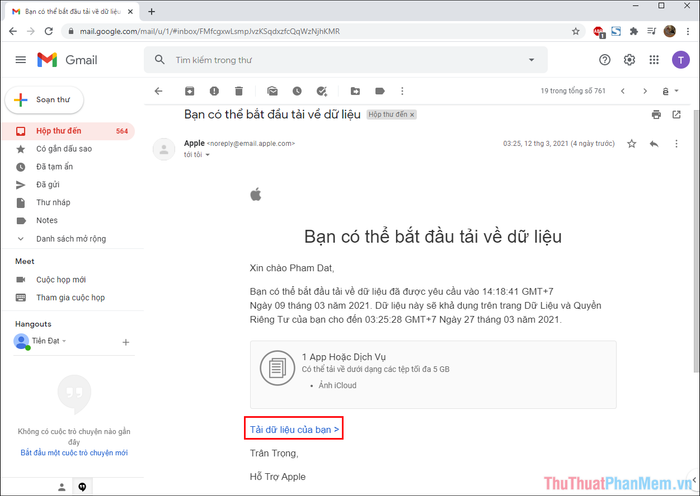
Bước 7: Sau khi tải dữ liệu Ảnh iCloud, bạn sẽ thấy tổng dung lượng và nhấn biểu tượng mũi tên để bắt đầu tải về.
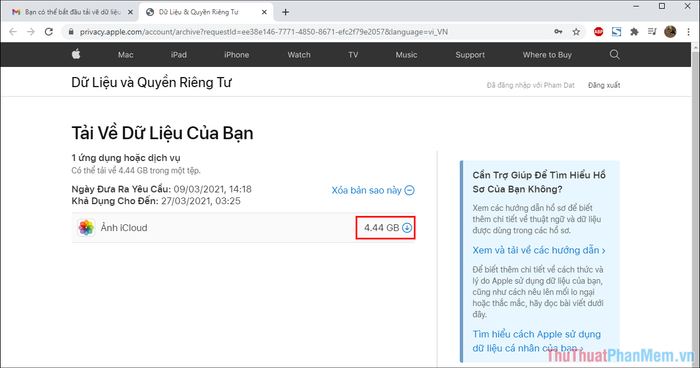
Bước 8: Khi đã tải toàn bộ ảnh từ iCloud về máy tính, hãy truy cập Google Photos để tải lên và đồng bộ hình ảnh.
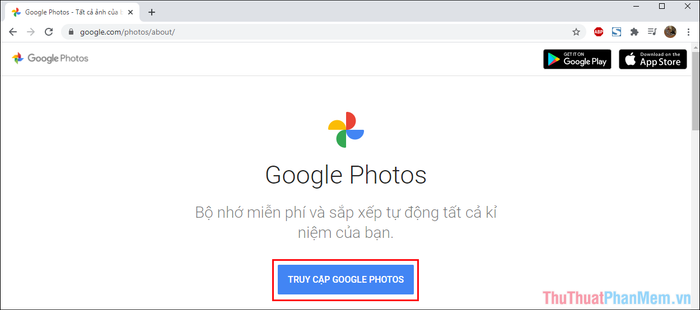
Bước 9: Trong Google Photos, chọn Tải lên => Máy tính để chọn và tải lên hình ảnh từ thiết bị của bạn.
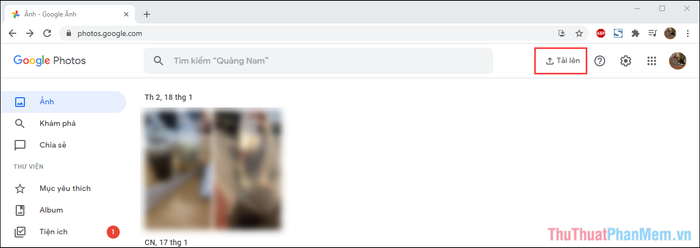
Bước 10: Chọn toàn bộ hình ảnh từ thư mục Ảnh iCloud vừa tải về và tải chúng lên Google Photos.
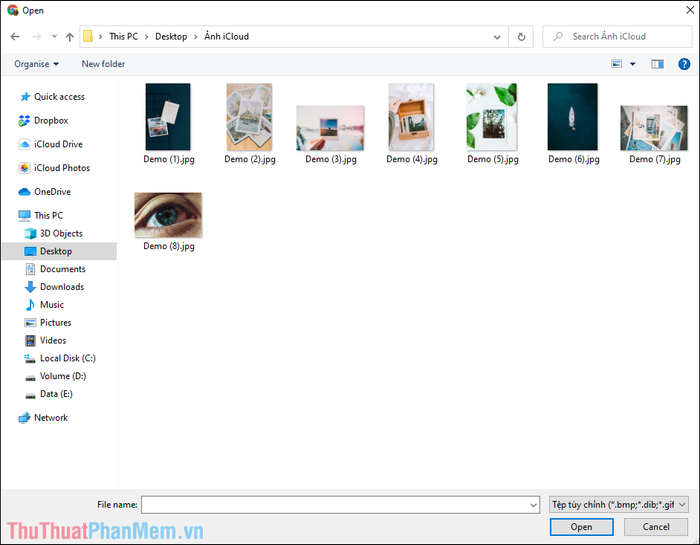
Bước 11: Như vậy, bạn đã hoàn thành việc chuyển toàn bộ hình ảnh từ iCloud sang Google Photos, sẵn sàng để đồng bộ trên các nền tảng khác nhau.
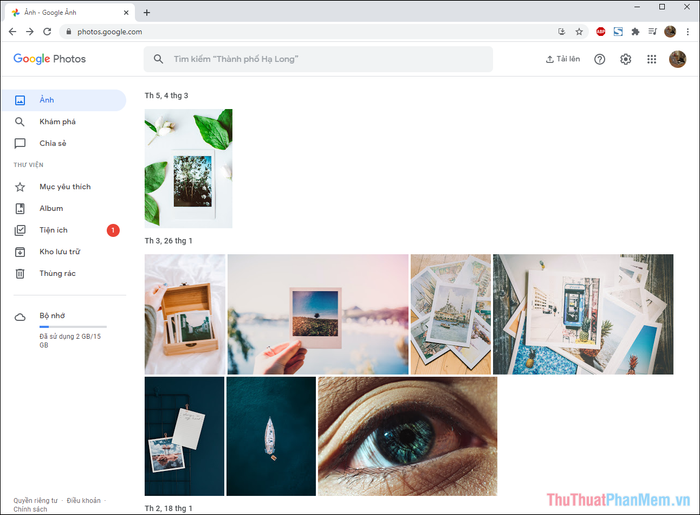
Trong bài viết này, Tripi đã hướng dẫn bạn cách chuyển toàn bộ hình ảnh từ Apple iCloud sang Google Photos một cách nhanh chóng. Chúc bạn một ngày tràn đầy niềm vui!
Có thể bạn quan tâm

Top 8 Địa điểm cho thuê váy cưới đẹp và chất lượng nhất tỉnh Đắk Nông

6 Địa chỉ bán gạch ốp lát đẹp và uy tín nhất tại TP. Rạch Giá, Kiên Giang

Top 9 Ảo thuật gia lừng danh nhất thế giới

Top 6 địa chỉ bán gạch ốp lát uy tín và đẹp nhất tại Thái Nguyên

Hướng dẫn kết nối tài khoản Instagram và Facebook nhanh chóng


